来源:小编 更新:2025-04-28 19:44:41
用手机看
你有没有想过,在电脑上也能装上安卓系统,就像玩手机一样方便呢?没错,这就是今天我要跟你分享的神奇之旅——如何在PC上装安卓系统!别急,跟着我一步步来,保证你轻松上手,玩转电脑安卓世界!
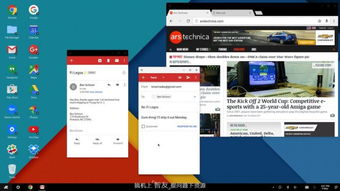
你知道吗,PC装安卓系统其实并不复杂,关键在于找到一个合适的系统镜像和安装方法。市面上主要有两种方式:一是通过U盘安装,二是通过虚拟机安装。下面,我们就来详细了解一下。

1. 准备工具:首先,你需要准备一个U盘(至少1GB以上),以及Android x86系统的镜像文件和UltraISO软件。
2. 制作启动U盘:将下载好的Android x86镜像文件解压,然后打开UltraISO软件,选择“文件”>“打开”,找到解压后的镜像文件,点击“确定”。
3. 写入镜像:在UltraISO软件中,点击“启动”>“写入硬盘镜像”,选择你的U盘,点击“写入”按钮。稍等片刻,U盘启动盘就制作完成了。
4. 安装系统:重启电脑,进入BIOS设置,将U盘设置为第一启动设备。电脑会从U盘启动,进入Android x86系统的安装界面。
5. 安装过程:按照提示进行安装,选择合适的分区和安装方式。安装完成后,重启电脑,你就可以在电脑上运行安卓系统了。
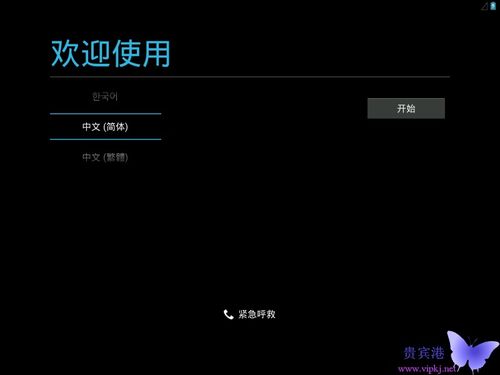
1. 选择虚拟机软件:市面上有很多虚拟机软件,如VirtualBox、VMware等。这里我们以VirtualBox为例。
2. 创建虚拟机:打开VirtualBox软件,点击“新建”按钮,创建一个新的虚拟机。根据提示设置虚拟机的名称、类型、内存大小等。
3. 安装操作系统:在虚拟机设置中,选择“存储”>“光驱”>“选择ISO文件”,选择下载好的Android x86镜像文件。点击“启动”按钮,虚拟机会自动安装安卓系统。
4. 安装过程:安装过程与U盘安装类似,按照提示进行操作即可。
1. 硬件支持:PC装安卓系统需要电脑的显卡、声卡、网卡、键盘、鼠标等硬件都支持。如果电脑硬件较老,可能无法正常运行安卓系统。
2. 系统版本:目前市面上主要有Android 4.4、5.1、6.0等版本,你可以根据自己的需求选择合适的版本。
3. 驱动问题:由于安卓系统与电脑硬件的驱动不兼容,可能需要手动安装一些驱动程序。
4. 性能问题:在虚拟机中运行安卓系统,性能可能会受到影响。如果电脑硬件较好,建议直接在U盘安装。
通过以上步骤,你就可以在PC上轻松装上安卓系统了。快来试试吧,相信你一定会爱上这个全新的电脑体验!记得,安装过程中遇到问题,可以随时向我提问哦!